अपनी रजिस्ट्री में कुछ सेटिंग्स बदलकर इस त्रुटि को ठीक करें
- त्रुटि 0x80010135 आपके पीसी पर ज़िप की गई फ़ाइलों को खोलना असंभव बना देती है।
- अपने कंप्यूटर पर इस समस्या को ठीक करने के लिए अपनी रजिस्ट्री या नीति सेटिंग समायोजित करें।
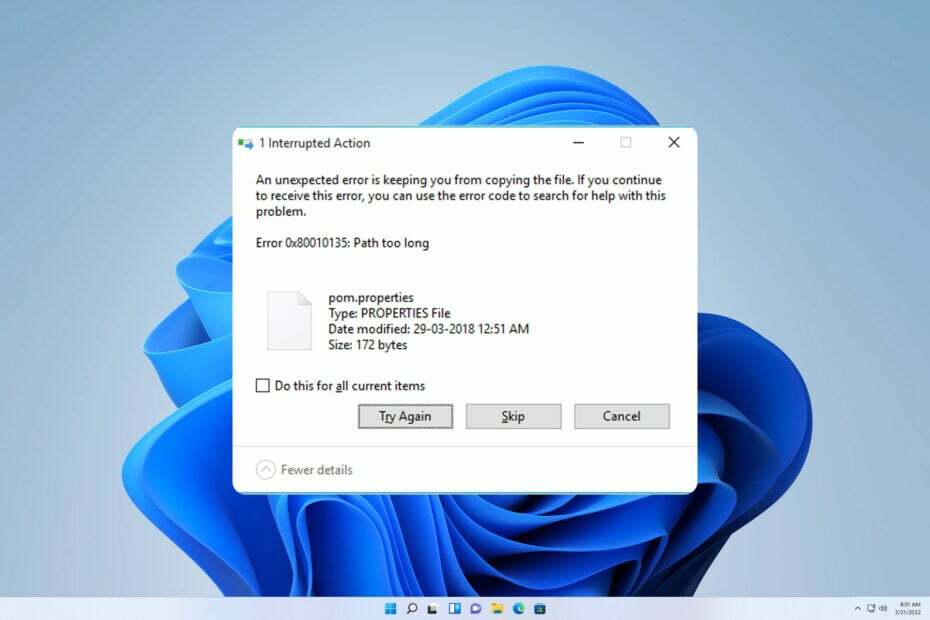
एक्सडाउनलोड फ़ाइल पर क्लिक करके स्थापित करें
फोर्टेक्ट एक सिस्टम रिपेयर टूल है जो क्षतिग्रस्त या गायब ओएस फाइलों के लिए आपके पूरे सिस्टम को स्कैन कर सकता है और उन्हें अपने रिपॉजिटरी से काम करने वाले संस्करणों के साथ स्वचालित रूप से बदल सकता है।
अपने पीसी के प्रदर्शन को तीन आसान चरणों में बढ़ावा दें:
- फोर्टेक्ट डाउनलोड और इंस्टॉल करें आपके पीसी पर।
- टूल लॉन्च करें और स्कैन करना प्रारंभ करें
- राइट-क्लिक करें मरम्मत, और इसे कुछ मिनटों में ठीक करें।
- 0 पाठक इस महीने अब तक फोर्टेक्ट को डाउनलोड कर चुके हैं
कुछ पाठकों ने शिकायत की कि फ़ाइल निकालने का प्रयास करते समय उन्हें निम्न सूचना मिली: त्रुटि 0x80010135: निकालने के दौरान पथ बहुत लंबा है.
यह संदेश Windows Explorer या WinRAR या 7-Zip जैसे तृतीय-पक्ष निष्कर्षण टूल का उपयोग करके ट्रिगर किया गया है। जिसके बारे में बोलते हुए, आप हमारी यात्रा करना चाह सकते हैं
WinZip गाइड नहीं खोलेगा अगर आपको ZIP फ़ाइलों में समस्या है।तो, आइए हम आपको सबसे प्रभावी समस्या निवारण प्रक्रिया से रूबरू कराते हैं।
त्रुटि 0x80010135: पथ बहुत लंबा होने का क्या अर्थ है?
इस त्रुटि का अर्थ है कि किया जा रहा ऑपरेशन OS द्वारा अनुमत अधिकतम वर्णों को पार कर गया है। कुछ अन्य चीज़ें त्रुटि को ट्रिगर कर सकती हैं, जिनमें निम्न शामिल हैं:
- सिस्टम की सीमाएं - आपका पीसी डिफ़ॉल्ट रूप से 260 वर्णों से अधिक लंबे पथ के साथ काम नहीं कर सकता है। कुछ रजिस्ट्री परिवर्तन करने से वह ठीक हो सकता है।
- अभिलेखागार सॉफ्टवेयर - कई अभिलेखीय अनुप्रयोग लंबे पथों को संभाल नहीं सकते हैं। एक अलग पर स्विच करना संपीड़न सॉफ्टवेयर समस्या को ठीक करने में मदद कर सकता है।
मैं त्रुटि 0x80010135 कैसे ठीक करूं?
कुछ पूर्व-समाधान समस्या को हल करने में आपकी सहायता कर सकते हैं। इसलिए यह सबसे अच्छा होगा यदि आप किसी भी जटिल समाधान में जाने से पहले इन्हें आजमाएं:
- एक अलग निष्कर्षण उपकरण का प्रयोग करें - आपका वर्तमान निष्कर्षण उपकरण आपके ओएस के साथ दूषित या असंगत हो सकता है, इसलिए एक अलग प्रयास करें।
- फ़ाइल को फिर से डाउनलोड करें - आपको जिस डाउनलोड की गई फ़ाइल को निकालने की आवश्यकता है वह दूषित या अधूरी हो सकती है, इसलिए आपको एक नई प्रति प्राप्त करने का प्रयास करना चाहिए।
- इसे रूट डायरेक्टरी में निकालें - फ़ाइल को अपने विभाजन पर रूट निर्देशिका में निकालने से आपको इस त्रुटि को दूर करने में मदद मिल सकती है।
यदि उपरोक्त प्रयास काम नहीं करते हैं, तो कृपया उन समाधानों के साथ जारी रखें जिन्हें हम नीचे सूचीबद्ध करते हैं।
1. लंबा पथ समर्थन सक्षम करें
1.1 रजिस्ट्री संपादक का उपयोग करना
- प्रेस खिड़कियाँ + आर रन डायलॉग खोलने के लिए।
- प्रकार regedit और मारा प्रवेश करना.
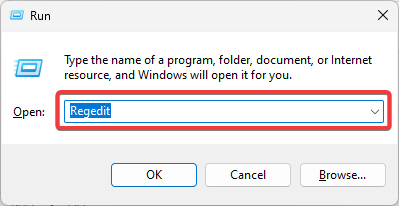
- नीचे दिए गए पथ पर नेविगेट करें:
कंप्यूटर\HKEY_LOCAL_MACHINE\SYSTEM\CurrentControlSet\Control\FileSystem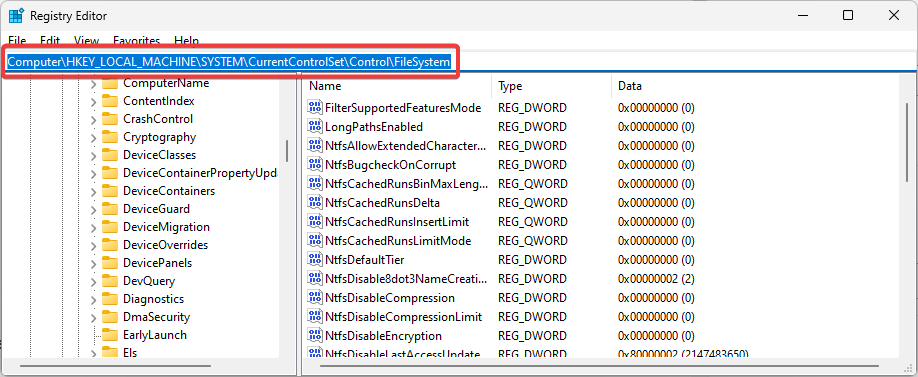
- डबल क्लिक करें लॉन्गपाथ सक्षम और बदलो मूल्यवान जानकारी को 1.
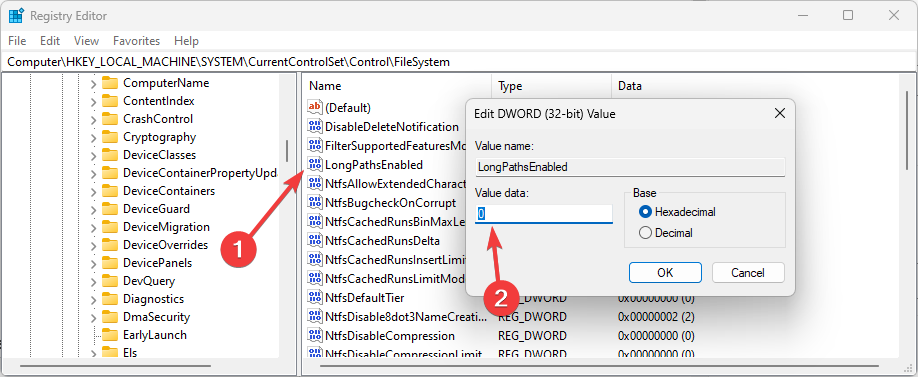
1.2 समूह नीति संपादक का उपयोग करना
- प्रेस खिड़कियाँ + आर रन डायलॉग खोलने के लिए, टाइप करें gpedit.msc, और मारा प्रवेश करना.
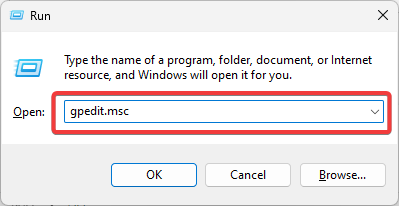
- स्थानीय नेविगेट करें कंप्यूटर नीति, कंप्यूटर कॉन्फ़िगरेशन, एडमिनिस्ट्रेटिव टेम्पलेट, प्रणाली, फाइल सिस्टम, और डबल-क्लिक करें Win32 लंबे पथ सक्षम करें.
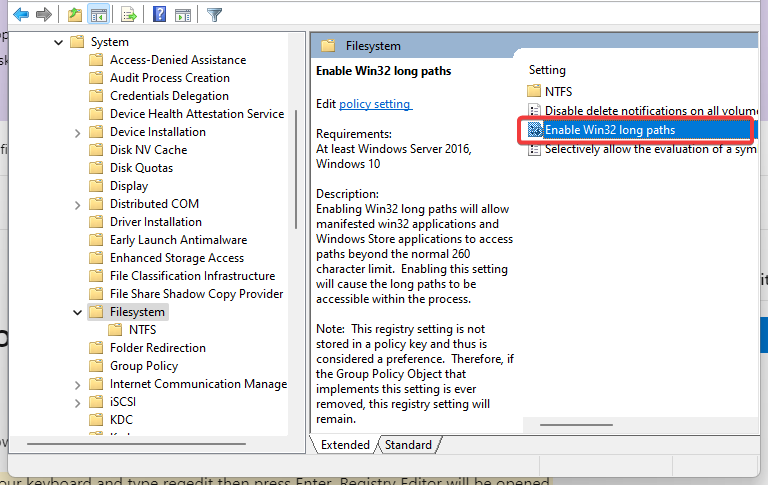
- क्लिक सक्रिय और ठीक, फिर कंप्यूटर को पुनरारंभ करें।

- अब फ़ाइल स्थानांतरण का पुनः प्रयास करें और देखें कि क्या त्रुटि का समाधान हो गया है।
2. अपने ओएस को अपडेट करें
- प्रेस खिड़कियाँ + मैं सेटिंग ऐप खोलने के लिए।
- दाएँ फलक पर, चयन करें विंडोज़ अपडेट, और बाईं ओर, पर क्लिक करें अद्यतन के लिए जाँच बटन।

- अद्यतनों के स्थापित होने की प्रतीक्षा करें।
यह उतना ही है जितना हम अपने गाइड में शामिल करेंगे। उम्मीद है, इन समाधानों में से एक ने आपके लिए काम किया है।
अधिक जानने के लिए, हम सुझाव देते हैं कि कैसे करें पर हमारी मार्गदर्शिका पढ़ें 260 वर्णों से अधिक लंबा पथ बनाएँ.
नीचे टिप्पणी में हमसे संपर्क करें और इन समाधानों का उपयोग करके अपना अनुभव साझा करें।
अभी भी समस्याएं आ रही हैं?
प्रायोजित
यदि उपरोक्त सुझावों ने आपकी समस्या का समाधान नहीं किया है, तो आपका कंप्यूटर अधिक गंभीर विंडोज़ समस्याओं का अनुभव कर सकता है। हम सुझाव देते हैं कि ऑल-इन-वन समाधान चुनें फोर्टेक्ट समस्याओं को कुशलता से ठीक करने के लिए। स्थापना के बाद, बस क्लिक करें देखें और ठीक करें बटन और फिर दबाएं मरम्मत शुरू करें।
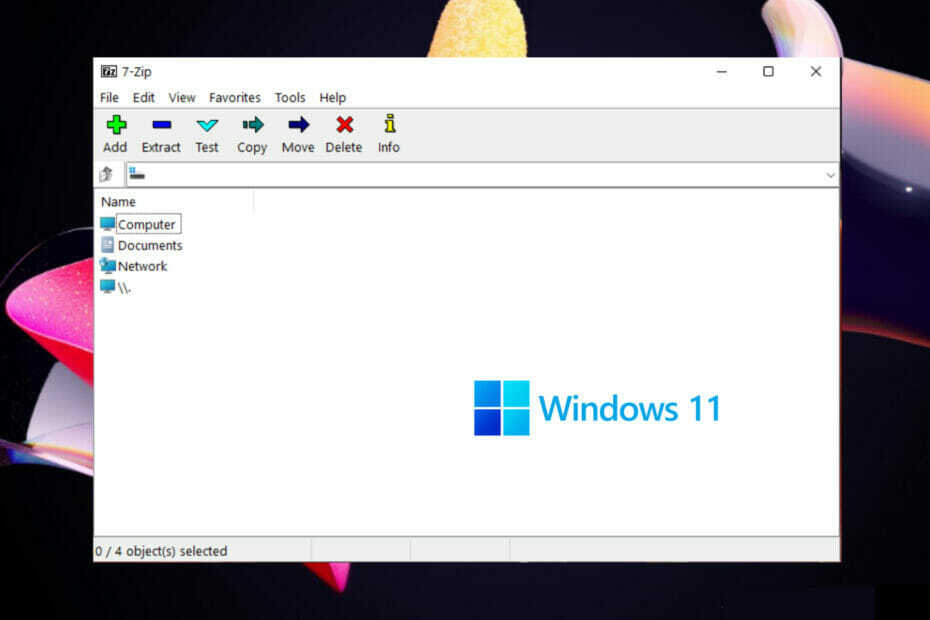

![0x80010135: पथ बहुत लंबा त्रुटि [ज़िप निष्कर्षण फिक्स]](/f/14a45385de1b4dd8565b1295d3b9cc60.png?width=300&height=460)